CSS基础知识解析
2016-06-01 10:36
381 查看
一、基础知识
1.1 CSS组成
css 样式由选择符和声明组成,而声明又由属性和值组成,如下图所示: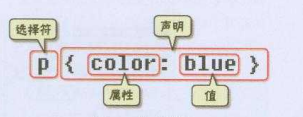
选择符:又称选择器,指明网页中要应用样式规则的元素,如本例中是网页中所有的段(p)的文字将变成蓝色,而其他的元素(如ol)不会受到影响。
声明:在英文大括号“{}”中的的就是声明,属性和值之间用英文冒号“:”分隔。当有多条声明时,中间可以英文分号“;”分隔,如下所示
p{font-size:12px;color:red;}注意:1、最后一条声明可以没有分号,但是为了以后修改方便,一般也加上分号。
2、为了使用样式更加容易阅读,可以将每条代码写在一个新行内,如下所示:
p{
font-size:12px;
color:red;
}1.2 CSS内联
CSS样式可以写在哪些地方呢?从CSS 样式代码插入的形式来看基本可以分为以下3种:内联式、嵌入式和外部式三种。这一小节先来讲解内联式。内联式css样式表就是把css代码直接写在现有的HTML标签中,如下面代码:
<p style="color:red">这里文字是红色。</p>
注意要写在元素的开始标签里,下面这种写法是错误的:
<p>这里文字是红色。</p style="color:red">
并且css样式代码要写在style=""双引号中,如果有多条css样式代码设置可以写在一起,中间用分号隔开。如下代码: <p style="color:red
;font-size:12px">这里文字是红色。</p>
1.3 嵌入式
在右边代码编辑器中的段落中,有三个<span>标签,请把这三个<span>标签中的文字颜色都设置为蓝色
<!DOCTYPE HTML>
<html>
<head>
<meta http-equiv="Content-Type" content="text/html; charset=utf-8">
<title>嵌入式css样式</title>
<style type="text/css">
span{
color:blue;
}
</style>
</head>
<body>
<p>慕课网,<span>超酷的互联网</span>、IT技术免费学习平台,创新的网络一站式学习、实践体验;<span>服务及时贴心</span>,内容专业、<span>有趣易学</span>。专注服务互联网工程师快速成为技术高手!</p>
</body>
</html>1.4 外部CSS
外部式css样式(也可称为外联式)就是把css代码写一个单独的外部文件中,这个css样式文件以“.css”为扩展名,在<head>内(不是在<style>标签内)使用<link>标签将css样式文件链接到HTML文件内,如下面代码:
<link href="base.css" rel="stylesheet" type="text/css" />
注意:
1、css样式文件名称以有意义的英文字母命名,如 main.css。
2、rel="stylesheet" type="text/css" 是固定写法不可修改。
3、<link>标签位置一般写在<head>标签之内。
1.5 三种方法优先级
有的小伙伴问了,如果有一种情况:对于同一个元素我们同时用了三种方法设置css样式,那么哪种方法真正有效呢?在右边编辑器就出现了这种情况1、使用
内联式CSS设置“超酷的互联网”文字为
粉色。
2、然后使用
嵌入式CSS来设置文字为
红色。
3、最后又使用
外部式设置文字为
蓝色(style.css文件中设置)。
但最终你可以观察到“超酷的互联网”这个短词的文本被设置为了
粉色。因为这三种样式是有优先级的,记住他们的优先级:
内联式 > 嵌入式 > 外部式
但是嵌入式>外部式有一个前提:嵌入式css样式的位置一定在外部式的后面。如右代码编辑器就是这样,<link href="style.css" ...>代码在<style type="text/css">...</style>代码的前面(实际开发中也是这么写的)。感兴趣的小伙伴可以试一下,把它们调换顺序,再看他们的优先级是否变化。
其实总结来说,就是
--就近原则(离被设置元素越近优先级别越高)。
但注意上面所总结的优先级是有一个前提:内联式、嵌入式、外部式样式表中css样式是在的相同权值的情况下。
注意:不论是内联还是其他,多个属性之间是分号不是逗号,另外多种类型的话 比如说同样是span,内敛的有color,嵌入有color和font-size,内联优先,而且此时嵌入的font-size不起作用。
二、案例分析
2.1 结合span凸出
为什么使用css样式来设置网页的外观样式呢?右边编辑器是一段文字,我们想把“超酷的互联网”、“
服务及时贴心”、“
有趣易学”这三个短语的文本颜色设置为红色,这时就 可以通过设置样式来设置,而且只需要编写一条css样式语句。
第一步:把这三个短语用<span></span>括起来。(见右边代码编辑器
13行)
第二步:写入下列代码:(见右边代码编辑器
7-8行)
span{
color:red;
}观察结果窗口文字的颜色是否变为红色了。
<!DOCTYPE HTML>
<html>
<head>
<meta http-equiv="Content-Type" content="text/html; charset=utf-8">
<title>CSS样式的优势</title>
<style type="text/css">
span{
color:blue;
}
</style>
</head>
<body>
<p>慕课网,<span>超酷的互联网</span>、IT技术免费学习平台,创新的网络一站式学习、实践体验;<span>服务及时贴心</span>,内容专业、<span>有趣易学</span>。专注服务互联网工程师快速成为技术高手!</p>
</body>
</html>2.2 类选择器
类选择器在css样式编码中是最常用到的,如右侧代码编辑器中的代码:可以实现为“胆小如鼠”、“勇气”字体设置为红色。语法:
.类选器名称{css样式代码;}注意:
1、英文圆点开头
2、其中类选器名称可以任意起名(但不要起中文噢)
使用方法:
第一步:使用合适的标签把要修饰的内容标记起来,如下:
<span>胆小如鼠</span>
第二步:使用class="类选择器名称"为标签设置一个类,如下:
<span class="stress">胆小如鼠</span>
第三步:设置类选器css样式,如下:
.stress{color:red;}/*类前面要加入一个英文圆点*/
2.3 ID选择器
在很多方面,ID选择器都类似于类选择符,但也有一些重要的区别:1、为标签设置id="ID名称",而不是class="类名称"。
2、ID选择符的前面是井号(#)号,而不是英文圆点(.)。
2.4 ID选择器和类选择器的区别
学习了类选择器和ID选择器,我们会发现他们之间有很多的相似处,是不是两者可以通用呢?我们不要着急先来总结一下他们的相同点和不同点:相同点:可以应用于任何元素
不同点:
1、ID选择器只能在文档中使用一次。与类选择器不同,在一个HTML文档中,ID选择器只能使用一次,而且仅一次。而类选择器可以使用多次。
下面代码是正确的:
<p>三年级时,我还是一个<span class="stress">胆小如鼠</span>的小女孩,上课从来不敢回答老师提出的问题,生怕回答错了老师会批评我。就一直没有这个<span class="stress">勇气</span>来回答老师提出的问题。</p>
而下面代码是错误的:
<p>三年级时,我还是一个<span id="stress">胆小如鼠</span>的小女孩,上课从来不敢回答老师提出的问题,生怕回答错了老师会批评我。就一直没有这个<span id="stress">勇气</span>来回答老师提出的问题。</p>
2、可以使用类选择器词列表方法为一个元素同时设置多个样式。我们可以为一个元素同时设多个样式,但只可以用类选择器的方法实现,ID选择器是不可以的(不能使用 ID 词列表)。
下面的代码是正确的(完整代码见右侧代码编辑器)
.stress{
color:red;
}
.bigsize{
font-size:25px;
}<p>到了<span class="stress bigsize">三年级</span>下学期时,我们班上了一节公开课...</p>
上面代码的作用是为“三年级”三个文字设置文本颜色为红色并且字号为25px。
下面的代码是不正确的(完整代码见右侧代码编辑器)
#stressid{
color:red;
}
#bigsizeid{
font-size:25px;
}<p>到了<span id="stressid bigsizeid">三年级</span>下学期时,我们班上了一节公开课...</p>
上面代码不可以实现为“三年级”三个文字设置文本颜色为红色并且字号为25px的作用。
2.5 包含选择器
包含选择器,即加入空格,用于选择指定标签元素下的后辈元素。如右侧代码编辑器中的代码: .first span{color:red;}这行代码会使第一段文字内容中的“胆小如鼠”字体颜色变为红色。
请注意这个选择器与子选择器的区别,子选择器(child selector)仅是指它的直接后代,或者你可以理解为作用于子元素的第一代后代。而后代选择器是作用于所有子后代元素。后代选择器通过空格来进行选择,而子选择器是通过“>”进行选择。
总结:>作用于元素的第一代后代,空格作用于元素的所有后代。
2.6 通用选择器
通用选择器是功能最强大的选择器,它使用一个(*)号指定,它的作用是匹配html中所有标签元素,如下使用下面代码使用html中任意标签元素字体颜色全部设置为红色。 * {color:red;}2.7 伪类选择器
更有趣的是伪类选择符,为什么叫做伪类选择符,它允许给html不存在的标签(标签的某种状态)设置样式,比如说我们给html中一个标签元素的鼠标滑过的状态来设置字体颜色:a:hover{color:red;}上面一行代码就是为 a 标签鼠标滑过的状态设置字体颜色变红。这样就会使第一段文字内容中的“胆小如鼠”文字加入鼠标滑过字体颜色变为红色特效。
关于伪选择符:
关于伪类选择符,到目前为止,可以兼容所有浏鉴器的“伪类选择符”就是 a 标签上使用 :hover 了(其实伪类选择符还有很多,尤其是 css3 中,但是因为不能兼容所有浏览器,本教程只是讲了这一种最常用的)。其实 :hover 可以放在任意的标签上,比如说 p:hover,但是它们的兼容性也是很不好的,所以现在比较常用的还是 a:hover 的组合。
2.8分组选择符
当你想为html中多个标签元素设置同一个样式时,可以使用分组选择符(,),如下代码为右侧代码编辑器中的h1、span标签同时设置字体颜色为红色:h1,span{color:red;}它相当于下面两行代码:
h1{color:red;}
span{color:red;}三、继续案例分析
3.1 类选择器
为第二段文字中的“公开课”三个文字设置为绿色<!DOCTYPE HTML>
<html>
<head>
<meta http-equiv="Content-Type" content="text/html; charset=utf-8">
<title>认识html标签</title>
<style type="text/css">
.stress{
color:red;
}
.setGreen {
color:green;
}
</style>
</head>
<body>
<h1>勇气</h1>
<p>三年级时,我还是一个<span class="stress">胆小如鼠</span>的小女孩,上课从来不敢回答老师提出的问题,生怕回答错了老师会批评我。就一直没有这个<span class="stress">勇气</span>来回答老师提出的问题。学校举办的活动我也没勇气参加。</p>
<p>到了三年级下学期时,我们班上了一节<span class="setGreen">公开课</span>,老师提出了一个很简单的问题,班里很多同学都举手了,甚至成绩比我差很多的,也举手了,还说着:"我来,我来。"我环顾了四周,就我没有举手。</p>
<img src="http://img.mukewang.com/52b4113500018cf102000200.jpg" >
</body>
</html>3.2 子选择器
还有一个比较有用的选择器子选择器,即大于符号(>),用于选择指定标签元素的第一代子元素。如右侧代码编辑器中的代码:.food>li{border:1px solid red;}这行代码会使class名为food下的子元素li(水果、蔬菜)加入红色实线边框。
我也来试试,把文字内容的“我还是一个胆小如鼠的小女孩”这一句话加入红色边框。效果图如下:
<!DOCTYPE HTML>
<html>
<head>
<meta http-equiv="Content-Type" content="text/html; charset=utf-8">
<title>子选择符</title>
<style type="text/css">
.food>li{border:1px solid red;}/*添加边框样式(粗细为1px, 颜色为红色的实线)*/
.first>span {
border:1px solid red;
}
</style>
</head>
<body>
<p class="first">三年级时,<span>我还是一个<span>胆小如鼠</span>的小女孩</span>,上课从来不敢回答老师提出的问题,生怕回答错了老师会批评我。就一直没有这个勇气来回答老师提出的问题。学校举办的活动我也没勇气参加。</p>
<h1>食物</h1>
<ul class="food">
<li>水果
<ul>
<li>香蕉</li>
<li>苹果</li>
<li>梨</li>
</ul>
</li>
<li>蔬菜
<ul>
<li>白菜</li>
<li>油菜</li>
<li>卷心菜</li>
</ul>
</li>
</ul>
</body>
</html>3.3 分组选择器
1、把右边代码编辑器中的第一段全部文字颜色设置为绿色同时把第二段文字中的“简单”文字颜色设置为绿色<!DOCTYPE HTML>
<html>
<head>
<meta http-equiv="Content-Type" content="text/html; charset=utf-8">
<title>分组选择符</title>
<style type="text/css">
.first,#second span{
color:green;
}
</style>
</head>
<body>
<h1>勇气</h1>
<p class="first">三年级时,我还是一个<span>胆小如鼠</span>的小女孩,上课从来不敢回答老师提出的问题,生怕回答错了老师会批评我。就一直没有这个勇气来回答老师提出的问题。学校举办的活动我也没勇气参加。</p>
<p id="second">到了三年级下学期时,我们班上了一节公开课,老师提出了一个很<span>简单</span>的问题,班里很多同学都举手了,甚至成绩比我差很多的,也举手了,还说着:"我来,我来。"我环顾了四周,就我没有举手。</p>
<img src="http://img.mukewang.com/52b4113500018cf102000200.jpg" >
</body>
</html>注意:做的时候有个疑问就是 第二段中所有的“简单”设置为某色,单恰好这个简单在span标签内,且只有一个,如果多个简单怎么办。
四、其他
line-height:1.6em 行间距 font-weight normal bold bolder 定义字体粗细
相关文章推荐
- LaTeX模板:实验报告封面样式
- 美化百度编辑器内容显示样式
- 使用XML定义组件样式
- CSS代码记录
- bootbox自定义dialog、confirm、alert样式,以及基本设置方法setDefaults中可用参数
- Csdn 之"自定义CSS样式"
- 20个很有用的CSS技巧
- 实用css技巧——清除浮动方法总结
- 一个最基本的CSS文件处理
- SASS使用CSS3动画并使动画暂停和停止在最后一帧的简单例子
- CSS盒子模型各属性层级及基础知识
- css实现博客简单动画-菜鸟初学
- 纯CSS更改Select表单下拉样式
- 日常css技巧小结(1)--背景透明度改变对内容无影响
- css
- CSS3 之background-clip 属性
- 用 focus 获取焦点并设置样式
- 用 focus 获取焦点并设置样式
- 用 focus 获取焦点并设置样式
- 用 focus 获取焦点并设置样式
